Como configurar o Hotmail no Mail para iPhone
A primeira etapa que você precisa realizar é ligar o iPhone, vá para o Configurações (pressionando o ícone de engrenagem na tela inicial) e selecione o item primeiro Mail e então isso Conta no menu que aparece.
Em seguida, pressione o botão Adicionar conta e, na tela que se abre, selecione o logotipo da Outlook.com. Neste ponto, preencha o formulário que é proposto a você inserindo seu endereço do Hotmail no campo Email, a senha de login da sua conta no campo Palavra-passe e um nome para descrever a conta (por exemplo, Hotmail) no campo descrição.
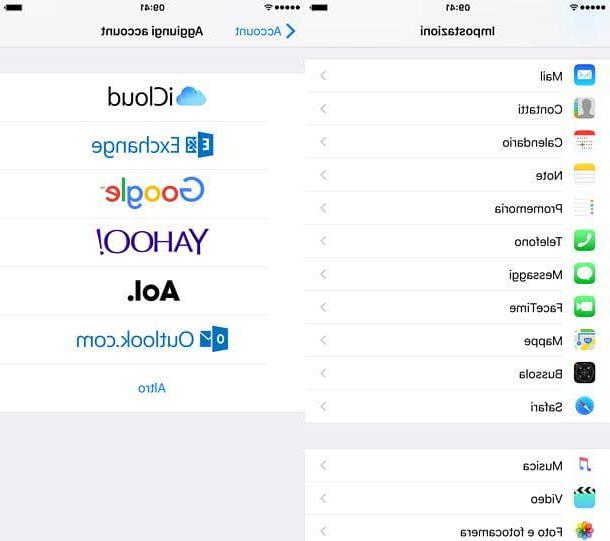
Depois de preencher o formulário, pressione o botão Sim para autorizar o iOS a sincronizar com sua conta Outlook.com e, na próxima tela, escolher quais itens sincronizar entre sua conta da Microsoft e seu iPhone entre correio, Contactos, Calendário, Lembrete e Importante. Finalmente, continue ressalva e pronto.

Missão cumprida! Você acabou de configurar seu smartphone para receber e enviar e-mail via Hotmail. Para se certificar de que tudo correu bem, abra Mail e aperta o botão [<] colocado no canto superior esquerdo até chegar à seção Boxes: se o Outlook também estiver entre as caixas de correio configuradas no telefone, a configuração foi bem-sucedida.
Por padrão, as mensagens do Hotmail da última semana são sincronizadas com o iPhone. Para mudar este comportamento, vá ao menu Configurações> Mail> Contas e selecione o item relacionado ao seu endereço Hotmail, então suba E-mail para sincronizar e marque a opção de sua preferência: 1 semana, Dia 1, 3 dia, 2 semanas, 1 mês o sem limite.

Se desejar, você também pode configurar uma assinatura personalizada para ser usada apenas para mensagens enviadas de sua conta do Hotmail. Basta ir ao menu Configurações> Correio iOS, selecione o item Assinatura, marque a opção Por conta e preencha o campo referente à conta do Hotmail com a assinatura a ser utilizada nos e-mails.
Você deseja sincronizar sua agenda de endereços do iPhone com a do Outlook.com? Não tem problema, você também pode fazer isso. Então vá para o menu Configurações> Contatos iOS, vá para a seção Conta padrão e coloque a marca de seleção ao lado do item relacionado a Outlook.

E finalmente - eu estava prestes a esquecer uma das coisas mais importantes! - se você quiser escrever uma mensagem usando a conta do Hotmail, abra Mail, comece a escrever um novo e-mail clicando no ícone lápis localizado no canto inferior direito e selecione seu endereço do Hotmail no menu Da.

Como configurar o Hotmail no Outlook para iPhone
Não gosta do aplicativo iOS Mail? Não tem problema você pode configurar o Hotmail no iPhone também usando outros clientes de e-mail: o primeiro que vem à mente é o Outlook para iOS que é desenvolvido pela própria Microsoft e na minha humilde opinião é realmente ótimo. Para começar, é totalmente gratuito: não requer uma assinatura do Office 365 para funcionar, então permite que você gerencie facilmente o e-mail de todos os principais provedores de e-mail, ele suporta notificações push (mesmo aquelas do Gmail que o Apple Mail faz não é compatível), ele suporta o gesto, se integra ao Apple Watch, inclui calendário e consome pouca bateria. Que tal você tentar?
Para baixar o Outlook para iPhone, abra oapp Store no seu "iPhone por", selecione o cartão Pesquisa e pesquise o aplicativo digitando seu nome no campo de texto apropriado. Quando os resultados da pesquisa aparecerem, pressione o botão Obter / instalar colocado ao lado do ícone do Outlook e, se necessário, autentique digitando a senha do seu ID Apple ou colocando os dados no botão Home do iPhone (se você usa um modelo de iPhone equipado com um sensor Touch ID).
Quando a instalação estiver concluída, inicie o Outlook, pressione o botão Começar, escolha receber o notificações e preencha o formulário que é proposto a você digitando seu endereço de e-mail do Hotmail / Outlook. Em seguida, “toque” no botão Adicionar conta, faça login em sua conta da Microsoft e pressione o botão Sim para autorizar o aplicativo a acessar sua conta. Finalmente, escolha se adicione outra conta mail para o Outlook, siga o tutorial inicial do aplicativo e pronto.

Agora você pode começar a gerenciar seu e-mail, agenda e contatos usando o Outlook para iPhone! Para usar o aplicativo com outras contas de e-mail (que também podem ser do Gmail, iCloud, Yahoo! ou outros provedores), selecione a guia Configurações localizado no canto inferior direito, pressiona o botão Adicionar conta e selecione o item Adicionar conta de e-mail no menu que aparece.
Em seguida, preencha o formulário que é proposto a você com os dados de acesso da conta de e-mail que deseja adicionar ao Outlook e em poucos segundos você pode usar o aplicativo para gerenciar todos os seus endereços ao mesmo tempo. Conveniente, certo?
Como configurar o Hotmail no iPhone











